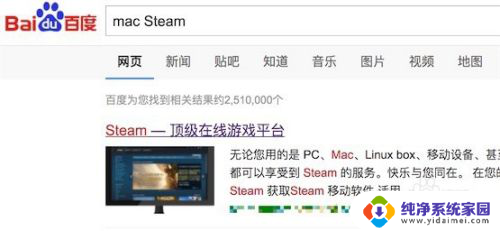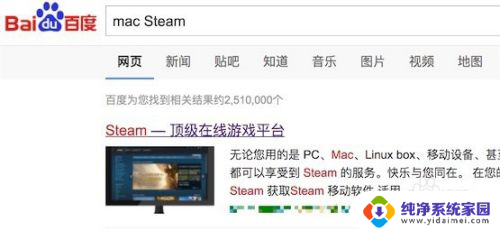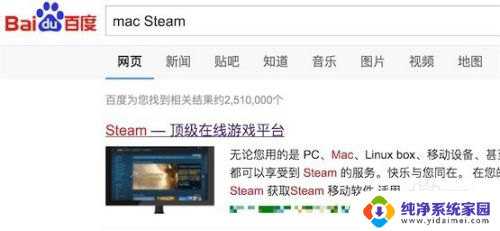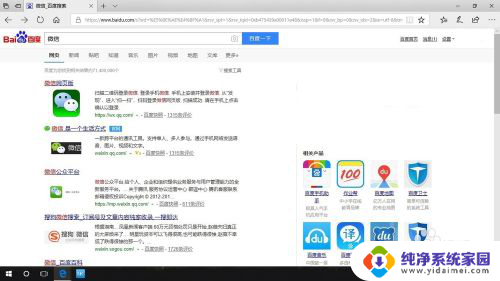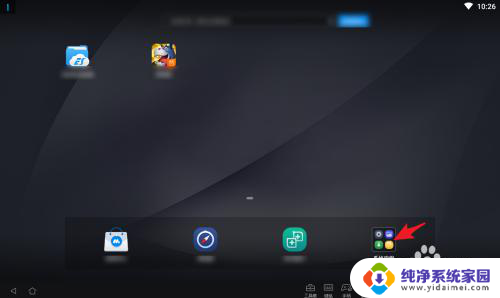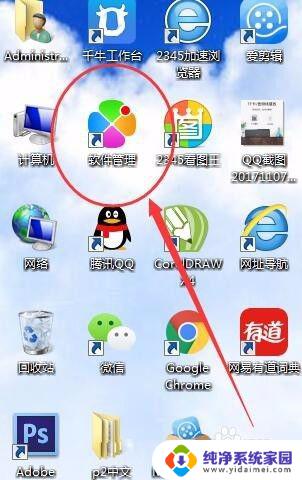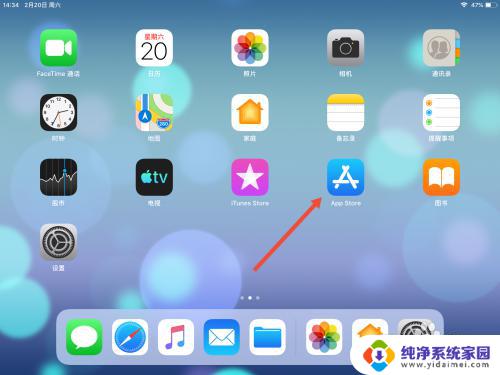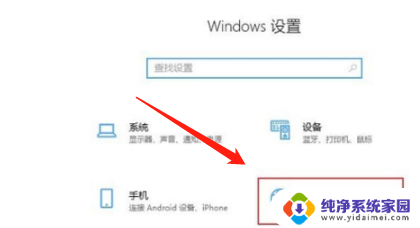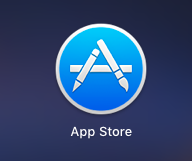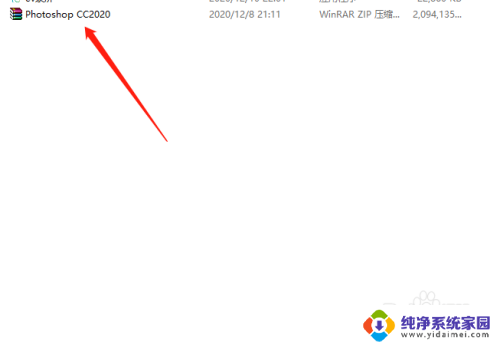mac怎么下steam Mac电脑如何安装Steam游戏平台
在如今的数字化时代,游戏已经成为许多人生活中不可或缺的一部分,而Steam游戏平台作为全球最大的数字发行平台,为玩家们提供了丰富多样的游戏选择。对于拥有Mac电脑的用户来说,安装Steam游戏平台可能是一项困扰。我们可以放心地告诉你,安装Steam游戏平台并不是一件复杂的事情。下面我们将介绍一些简单的步骤,帮助你在Mac电脑上顺利安装Steam游戏平台,让你畅快地享受游戏的乐趣。
步骤如下:
1.首先在百度上搜索 mac steam。
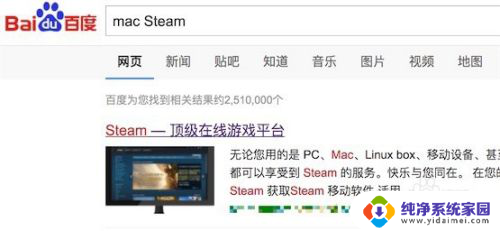
2.打开官方网站后,就可以看到下载安装按钮了。点击‘立即安装’就行。
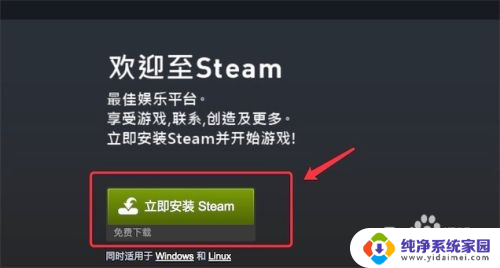
3.下载回来后,点击这个dmg文件,进行安装。
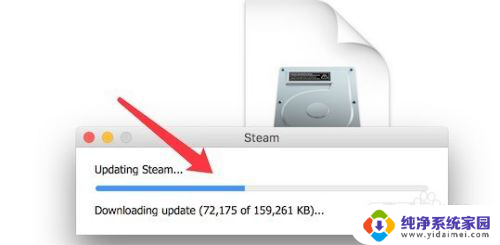
4.安装完成,需要把它拖到右边。这样以后在Launchpad里就能打开了。
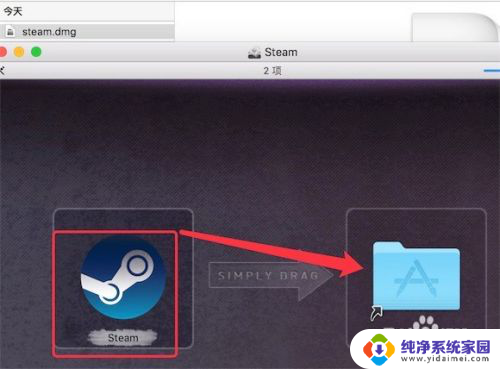
5.打开Launchpad,就可以看到这个新装的steam了。
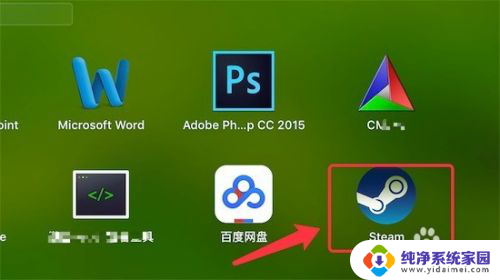
6.打开后,我们可以注册一个账号,或登录已有的账号。
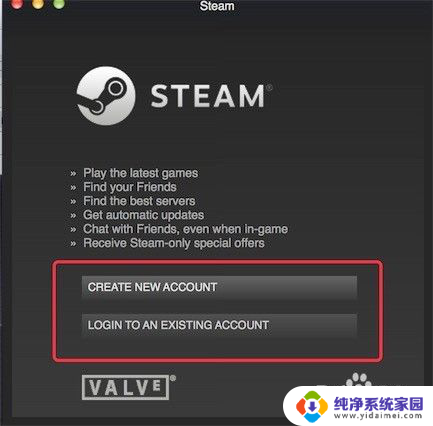
7.注册完,或登录进去后,我们就可以使用steam了。
(默认的是英文版,要设置成中文版,可以参考下方的链接)
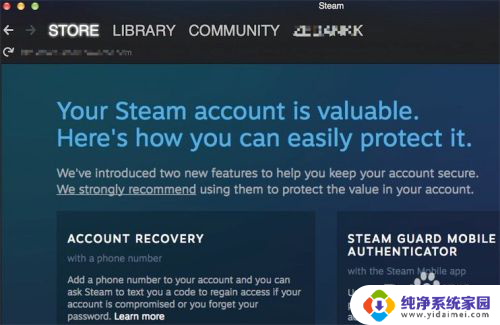
以上是关于如何在Mac上下载Steam的全部内容,如果您遇到类似问题,可以参考本文中介绍的步骤进行修复,希望这对大家有所帮助。